Πώς να βρείτε τον αριθμό συναρμολόγησης των Windows 10: βασικές μέθοδοι
Μετά την εγκατάσταση ή την αναβάθμιση της δέκατης έκδοσηςWindows, καθώς και οποιεσδήποτε άλλες τροποποιήσεις, μερικοί χρήστες αναρωτιούνται πώς να βρουν τον αριθμό της συναρμολόγησης των Windows 10. Για να γίνει αυτό με τα απλούστερα κανονικά μέσα μέσα από τις ιδιότητες του υπολογιστή είναι αδύνατη. Επομένως, προκειμένου να αποκτηθούν τέτοιες πληροφορίες, θα πρέπει να χρησιμοποιηθούν και άλλες μέθοδοι, οι οποίες θα συζητηθούν αυτή τη στιγμή.
Πώς να βρείτε τον αριθμό δημιουργίας των Windows 10: βασικές εντολές
Κάποιοι φοβούνται ότι είναι αδύνατο να δουν τις πλήρεις πληροφορίες σχετικά με το σύστημα στις ιδιότητες του υπολογιστή και αρχίζουν να βιάζονται σε αναζήτηση λύσεων.

Αλλά σε οποιοδήποτε σύστημα των Windows υπάρχει μια υπέροχηένας θεατής των πληροφοριών για τον οποίο πολλοί απλά ξεχνούν (ή δεν γνωρίζουν). Ο απλούστερος τρόπος για να αποκτήσετε πρόσβαση στον πλήρη χάρτη όσων διατίθενται στον υπολογιστή στο λογισμικό και από την άποψη του εγκατεστημένου υλικού είναι η εντολή msinfo32, η οποία εισάγεται στην κονσόλα εκτέλεσης (Win + R). Στο κύριο τμήμα μπορείτε να δείτε αμέσως τις πληροφορίες που μας ενδιαφέρουν.

Μπορείτε να χρησιμοποιήσετε το άλλο, όχι λιγότερο συχνάχρησιμοποιήθηκε winver εντολή. Ωστόσο, σε σύγκριση με το προηγούμενο τμήμα, οι πληροφορίες εδώ θα είναι πολύ λιγότερες, ωστόσο, εάν πρόκειται για επίλυση του προβλήματος του τρόπου εύρεσης του αριθμού συναρμολόγησης των Windows 10, αυτό θα είναι αρκετό.
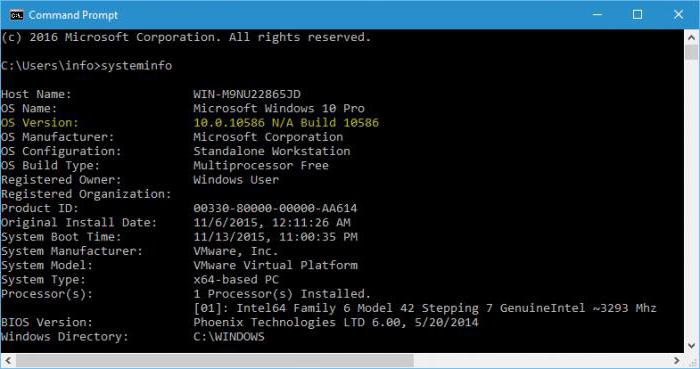
Μια άλλη επιλογή είναι να χρησιμοποιήσετεγραμμή εντολών. Η ερώτηση για τον τρόπο με τον οποίο θα βρείτε τον αριθμό της συναρμολόγησης των Windows 10 με αυτήν θα λυθεί με την εισαγωγή της εντολής systeminfo, μετά την οποία θα εμφανιστούν οι απαραίτητες πληροφορίες. Αυτή η εντολή μπορεί να χρησιμοποιηθεί σε συνδυασμό με την εντολή findstr Build.
Εναλλακτική μέθοδος
Αυτό δεν είναι όλοι οι τρόποι για να πάρετεπληροφορίες σχετικά με τον αριθμό συναρμολόγησης του συστήματος. Παράγει σχεδόν οι ίδιες δράσεις μπορούν να είναι ακόμα και στον επεξεργαστή μητρώου, αν χρησιμοποιείτε το υποκατάστημα HKLM, όπου θα πρέπει να περάσουν από την ενότητα Λογισμικού για περαιτέρω πλοήγηση με τη χρήση καταλόγους της Microsoft και τα Windows NT, στο φάκελο CurrentVersion.

Στα δεξιά του παραθύρου, θα πρέπει να βρείτε το κλειδί CurrentBuildNumber, το οποίο είναι ο ίδιος αριθμός που αναζητούσαμε. Επιπλέον, μπορείτε να χρησιμοποιήσετε την υπηρεσία Shell ή να βρείτε πληροφορίες στις ρυθμίσεις Edge και Cortana.
Επίσημοι αριθμοί συναρμολόγησης Windows 10 (Pro, Enterprise)
Όσον αφορά την αρίθμηση επίσημες συνελεύσεις του ίδιου πόρου της Microsoft μπορεί να υπολογίζει σε τουλάχιστον μια δωδεκάδα τους τελευταίους τέσσερις μήνες. Εδώ είναι τα πιο βασικά, ξεκινώντας με την Ενημέρωση Επέτειος:
- 14393 - Pro.
- 14905 - Επιχείρηση, Pro.
- 14936 - Επιχείρηση, Pro.
- 14946 - Επιχειρήσεις, Pro.
- 14959 - Επιχείρηση, Pro.
- 14971 - Επιχείρηση, Pro.
Ανακοινώθηκε πρόσφατα ότι σύντομα θα ακολουθήσει μια ειδική συνέλευση με υποστήριξη για συσκευές VR της εικονικής πραγματικότητας (γυαλιά και κράνη).
Προβάλετε τον αριθμό κατασκευής του συστήματος σε κινητές συσκευές
Τέλος, ας δούμε πώς να βρούμε τον αριθμό κατασκευήςWindows Mobile. Για να λάβετε πληροφορίες, πρέπει να σύρετε το δάχτυλό σας κατά μήκος της αρχικής οθόνης και να ανοίξετε τη λίστα όλων των εφαρμογών και στη συνέχεια να επιλέξετε την ενότητα παραμέτρων.
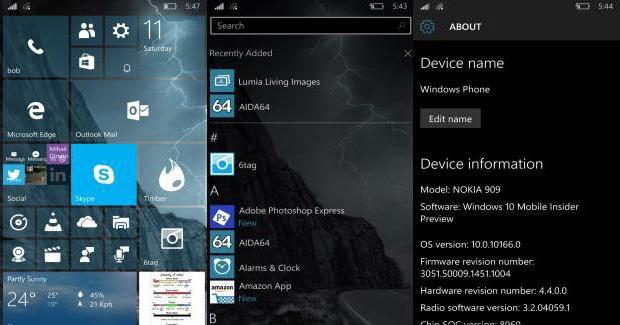
Στη συνέχεια, χρησιμοποιούνται το μενού συστήματος και οι πληροφορίες συσκευής, όπου έχει επιλεγεί το στοιχείο "Λεπτομέρειες". Ακολουθούν οι απαραίτητες πληροφορίες.
Συμπέρασμα
Αυτό είναι όλο, όπως για τις βασικές τεχνικές. Κατ 'αρχήν, για πιο λεπτομερείς πληροφορίες είναι καλύτερο να χρησιμοποιούμε τμήματα των πληροφοριών για το σύστημα, αλλά αν ο χρήστης ενδιαφέρεται για σύντομες πληροφορίες, δεν υπάρχει τίποτα λάθος στη χρήση άλλων μεθόδων. Δεν παρέχουν λιγότερη πληροφόρηση. Λοιπόν, τι ακριβώς πρέπει να εφαρμόσετε (γραμμή εντολών, μητρώου ή κονσόλας εισόδου), ο καθένας επιλέγει τον εαυτό του, αποφασίζοντας τι είναι βολικό γι 'αυτόν και τι είδους πληροφορία χρειάζεται.
</ p>







